T: Sposoby zwiększania efektywności pracy systemu.
|
|
|
- Wanda Karpińska
- 8 lat temu
- Przeglądów:
Transkrypt
1 T: Sposoby zwiększania efektywności pracy systemu. Zwalnianie miejsca na dysku Zwalniając miejsce na dysku, można zwiększyć wydajność komputera. Razem z systemem Microsoft Windows jest dostarczane narzędzie Oczyszczanie dysku, ułatwiające zwalnianie miejsca na dysku. Za pomocą tego narzędzia można określić pliki, które mogą zostać bezpiecznie usunięte, a następnie usunąć niektóre albo wszystkie takie pliki. Zastosowania narzędzia Oczyszczanie dysku są następujące: Usuwanie tymczasowych plików internetowych. Opróżnianie Kosza. Usuwanie plików tymczasowych systemu Windows. Usuwanie pobranych plików programów, takich jak formanty Microsoft ActiveX i aplety Java. Usuwanie opcjonalnych składników systemu Windows, które nie są używane. Usuwanie zainstalowanych programów, które nie są używane. Porada: Najwięcej miejsca zajmują zwykle tymczasowe pliki internetowe, ponieważ przeglądarka buforuje wszystkie odwiedzane strony w pamięci podręcznej w celu umożliwienia jak najszybszego dostępu do nich w przyszłości. Aby użyć narzędzia Oczyszczanie dysku 1. Kliknij przycisk Start, wskaż polecenie Wszystkie programy, wskaż polecenie Akcesoria, wskaż polecenie Narzędzia systemowe, a następnie kliknij polecenie Oczyszczanie dysku. Jeśli jest dostępnych kilka dysków, może pojawić się monit o wybranie dysku, który ma zostać oczyszczony. Program Oczyszczanie dysku obliczy ilość miejsca, jaką można zwolnić. 2. W oknie dialogowym Oczyszczanie dysku dla przewiń zawartość listy Pliki do usunięcia. Wybierz pliki, które chcesz usunąć. 3. Wyczyść pola wyboru dla plików, których nie chcesz usuwać, a następnie kliknij przycisk OK.
2 4. Po wyświetleniu monitu o potwierdzenie usunięcia wybranych plików kliknij przycisk Tak. Po kilku minutach proces oczyszczania dysku zakończy się, a okno dialogowe Oczyszczanie dysku zostanie zamknięte. Komputer oczyszczony z niepotrzebnych danych będzie pracować wydajniej. Uzyskiwanie szybszego dostępu do danych Fragmentacja dysku powoduje zmniejszenie ogólnej wydajności komputera. Przy otwieraniu pofragmentowanego pliku komputer musi przeszukiwać dysk twardy, aby połączyć ze sobą wszystkie fragmenty pliku. Czas reakcji komputera może być wskutek tego znacznie dłuższy. Defragmentator dysków jest narzędziem systemu Windows służącym do konsolidowania pofragmentowanych plików i folderów na dysku twardym komputera, tak aby każdy z nich zajmował pojedynczy obszar na dysku. Gdy każdy plik jest przechowywany w jednym miejscu bez fragmentacji, odczytywanie i zapisywanie danych przebiega znacznie szybciej. Kiedy należy uruchamiać Defragmentatora dysków Oprócz uruchamiania Defragmentatora dysków w regularnych odstępach czasu (najlepiej co miesiąc), należy przyjąć zasadę, że ten program powinien być także uruchamiany w określonych sytuacjach. W następujących sytuacjach jest zalecane uruchomienie Defragmentatora dysków: Kiedy dodano dużą liczbę plików. Kiedy ilość wolnego miejsca na dysku zmniejszyła się do około 15 procent. Kiedy zainstalowano nowe programy lub nową wersję systemu Windows. Aby użyć Defragmentatora dysków 1. Kliknij przycisk Start, wskaż polecenie Wszystkie programy, wskaż polecenie Akcesoria, wskaż polecenie Narzędzia systemowe, a następnie kliknij polecenie Defragmentator dysków. Kliknij przycisk Analizuj, aby uruchomić Defragmentatora dysków. 2. W oknie dialogowym Defragmentator dysków kliknij dyski, które chcesz zdefragmentować, a następnie kliknij przycisk Analizuj. Po wykonaniu analizy dysków pojawi się okno dialogowe z informacją, czy jest zalecane defragmentowanie przeanalizowanych dysków. Porada: Przed defragmentacją woluminu warto wykonać jego analizę, aby uzyskać szacowany czas trwania defragmentacji.
3 3. Aby wykonać defragmentację wybranego dysku lub dysków, kliknij przycisk Defragmentuj. Po zakończeniu defragmentacji w Defragmentatorze dysków zostaną wyświetlone jej wyniki. 4. Aby wyświetlić szczegółowe informacje o zdefragmentowanym dysku lub partycji, kliknij przycisk Wyświetl raport. 5. Aby zamknąć okno dialogowe Raport defragmentacji, kliknij przycisk Zamknij. 6. Aby zamknąć Defragmentatora dysków, kliknij przycisk Zamknij na pasku tytułu okna. Wykrywanie i naprawianie błędów dysku Oprócz uruchamiania programu Oczyszczanie dysku i Defragmentatora dysków w celu optymalizowania wydajności komputera, można sprawdzić integralność plików przechowywanych na dysku twardym, uruchamiając narzędzie do sprawdzania błędów. W czasie używania dysku twardego mogą na nim powstać uszkodzone sektory. Uszkodzone sektory mogą być przyczyną zmniejszenia wydajności dysku, a ich obecność może w niektórych przypadkach utrudnić lub nawet uniemożliwić zapisywanie danych (na przykład plików). Narzędzie do sprawdzania błędów umożliwia nie tylko skanowanie dysków twardych w poszukiwaniu uszkodzonych sektorów, ale także skanowanie w poszukiwaniu błędów systemu plików, dzięki czemu można stwierdzić, czy położenie określonych plików lub folderów jest prawidłowe. W przypadku codziennego korzystania z komputera zalecane jest uruchamianie tego narzędzia raz w tygodniu w celu zapobieżenia utracie danych. Aby uruchomić narzędzie do sprawdzania błędów Ważne: Przed uruchomieniem narzędzia do sprawdzania błędów upewnij się, że wszystkie pliki są zamknięte. 1. Kliknij przycisk Start, a następnie kliknij polecenie Mój komputer. 2. W oknie Mój komputer kliknij prawym przyciskiem myszy dysk, który chcesz sprawdzić w poszukiwaniu uszkodzonych sektorów, a następnie kliknij polecenie Właściwości. 3. W oknie dialogowym Właściwości kliknij kartę Narzędzia. 4. Kliknij przycisk Sprawdź. 5. W oknie dialogowym Sprawdź dysk zaznacz pole wyboru Skanuj dysk i próbuj odzyskać uszkodzone sektory, a następnie kliknij przycisk Rozpocznij. Pole wyboru Skanuj dysk i próbuj odzyskać uszkodzone sektory należy zaznaczyć w większości przypadków. 6. Jeśli zostaną znalezione uszkodzone sektory, wybierz opcję ich naprawienia. Porada: Pole wyboru Automatycznie napraw błędy systemu plików należy zaznaczyć tylko w przypadku podejrzenia, że dysk zawiera uszkodzone sektory. Ochrona komputera przed oprogramowaniem szpiegującym Oprogramowanie szpiegujące to oprogramowanie, które zbiera informacje osobiste bez wiedzy i zgody użytkownika. Informacje zbierane przez oprogramowanie szpiegujące to między innymi lista odwiedzonych witryn sieci Web, nazwy użytkownika i hasła. Oprogramowanie szpiegujące nie tylko narusza prywatność użytkownika, ale może również zmniejszać wydajność komputera. Dowiedz się więcej na temat oprogramowania szpiegującego i metod ochrony komputera przed takim oprogramowaniem. Jeżeli chcemy, aby system Windows XP pracował na naszym komputerze długo, wydajnie i stabilnie, powinniśmy okresowo uruchamiać zadania z kategorii Wydajność i konserwacja. Po uruchomieniu Panelu sterowania i wybraniu kategorii Wydajność i konserwacja będziemy mieli dostęp do trzech zadań związanych z wydajnością systemu:
4 Dostosuj efekty wizualne Po wybraniu zadania Dostosuj efekty wizualne na ekranie wyświetlone zostanie okno Opcje wydajności (rysunek 11.9). Zakładka Efekty wizualne pozwala na dostosowanie liczby wyświetlanych przez system efektów wizualnych do wydajności naszego komputera. Wybierając opcję Niestandardowe będziemy mogli włączyć lub wyłączyć wybrane efekty. Pozostawienie wybranej domyślnie opcji Niech system Windows wybierze optymalne ustawienia spowoduje automatyczne wybranie, na podstawie parametrów komputera, optymalnej liczby włączonych efektów. Wybór jednej z dwóch kolejnych opcji spowoduje odpowiednio włączenie albo wyłączenie wszystkich efektów wizualnych. Rysunek Użytkownicy mniej wydajnych komputerów mogą zrezygnować z dodatkowych efektów wizualnych zyskując w zamian poprawę wydajności systemu Wybierając zakładkę Zaawansowane, będziemy mogli skonfigurować użycie procesora, pamięci oraz pamięć wirtualną. Użytkownicy stacji roboczych lub komputerów wolnostojących powinni zaznaczyć opcję Programy. W ten sposób uruchomiona aplikacja pierwszoplanowa będzie miała wyższy priorytet niż usługi uruchomione w tle, a system Windows dobierze rozmiar pamięci podręcznej tak, aby program działał z maksymalną szybkością. Po naciśnięciu przycisku Zmień wyświetlone zostanie okno dialogowe Pamięć wirtualna. Pamięć wirtualna jest zarezerwowanym obszarem na dysku twardym komputera, który może być wykorzystywany przez system i programy, tak jak zwykła pamięć RAM. Ponieważ średni czas dostępu do dysku twardego jest razy większy niż do pamięci operacyjnej, trudno uznać pamięć wirtualną za funkcjonalny odpowiednik pamięci RAM. Optymalny rozmiar pliku pamięci wirtualnej możemy obliczyć na podstawie ilości zainstalowanej w komputerze pamięci operacyjnej, według wzoru: rozmiar pliku = 1,5 * ilość pamięci RAM. Plik ten może być utworzony na dowolnej liczbie partycji dysku twardego. Aby nie dopuścić do fragmentacji tego pliku, należy ustawić rozmiar początkowy równy rozmiarowi maksymalnemu pliku. Użytkownicy, których komputery wyposażone są w jeden dysk twardy (niezależnie od liczby utworzonych na nim partycji), powinni umieścić plik wymiany na tej samej partycji, na której jest zainstalowany system Windows. Natomiast użytkownicy komputerów wyposażonych w kilka dysków twardych powinni przenieść plik wymiany na dysk (lub dyski) niezawierające systemu operacyjnego. Zwolnij miejsce na dysku twardym Wybierając to zadanie możemy usunąć z wybranego dysku nieużywane lub tymczasowe pliki danych i programów. Po wybraniu dysku zostanie wyświetlone okno dialogowe pokazane na rysunku Po zaznaczeniu typów plików, które mogą zostać usunięte, system usunie wybrane pliki przywracając wolne miejsce na dysku.
5 Rysunek Oczyszczanie dysku pomaga zapanować nad lawiną starych danych i nieużywanych programów przechowywanych na dyskach Rozmieść elementy na dysku twardym tak, aby programy uruchamiały się szybciej Wybranie tego zadania spowoduje uruchomienie Defragmentatora dysków. Działanie tego programu zostało opisane w rozdziale 6. Zarządzanie danymi na dyskach NTFS. Usługi Niemały wpływ na wydajność komputera ma liczba uruchomionych automatycznie podczas startu systemu usług. W zależności od tego, które usługi systemowe rzeczywiście wykorzystujemy możemy zmienić tryb uruchomienia lub nawet wyłączyć niewykorzystywane przez nas usługi. Przed wyłączeniem usługi dobrze jest wstrzymać jej działanie i ostrzec wszystkich użytkowników o wyłączeniu usługi. Usługa wstrzymana nie odpowiada na nowe żądania użytkowników (wyjątkiem są żądania programów uruchomionych przez administratora), ale nie rozłącza już istniejących użytkowników. Zmiana sposobu uruchamiania usług Aby zmienić typ uruchamiania wybranej usługi: 1. Z menu Start wybierz opcje Wszystkie programy Narzędzia administracyjne Usługi. 2. Dwukrotnie kliknij lewym przyciskiem myszy wybraną usługę. Zostanie wyświetlone okno właściwości danej usługi (rysunek 11.11). 3. W polu Typ uruchomienia wybierz opcję Ręczny. 4. Naciśnij klawisz Zatrzymaj. Po chwili usługa zostanie zatrzymana. 5. Naciśnij klawisz OK. Zatrzymanie, a tym bardziej wyłączenie niektórych usług, może spowodować awarię całego systemu. W niektórych wypadkach, po wyłączeniu usługi system nie wystartuje prawidłowo i będziemy musieli go naprawiać z poziomu Konsoli odzyskiwania. Rysunek Nieprzemyślane wyłączenie usługi może być źródłem wielu problemów
6 Zależności pomiędzy usługami Przed zatrzymaniem usługi warto sprawdzić, jakie inne usługi są od niej zależne. Po zatrzymaniu usługi niezbędnej do działania innych usług automatycznie zatrzymane zostaną wszystkie usługi zależne. Aby sprawdzić, czy zatrzymanie wybranej usługi nie wpłynie na pracę innych usług systemowych: 1. Z menu Start wybierz opcje Wszystkie programy Narzędzia administracyjne Usługi. 2. Dwukrotnie kliknij lewym przyciskiem myszy wybraną usługę. Wyświetlone zostanie okno właściwości wybranej usługi. 3. Wybierz opcje Zależności. Po chwili zostanie wyświetlona lista usług, które, aby działać wymagają uruchomienia wybranej usługi. Rysunek Zatrzymanie usługi Stacja robocza spowodowałoby zatrzymanie pracy sześciu innych usług systemowych
Sposoby zwiększania efektywności systemu Windows
 Grzegorz Trześniewski kl 1Tia 26.05.08r. Sposoby zwiększania efektywności systemu Windows Prof. Artur Rudnicki Uruchamiianiie ii zamykaniie Należy monitorować oprogramowanie ładowane podczas uruchamiania
Grzegorz Trześniewski kl 1Tia 26.05.08r. Sposoby zwiększania efektywności systemu Windows Prof. Artur Rudnicki Uruchamiianiie ii zamykaniie Należy monitorować oprogramowanie ładowane podczas uruchamiania
Monitorowanie i optymalizacja pracy systemu
 Monitorowanie i optymalizacja pracy systemu Monitorowanie pracy takich elementów komputera jak pamięć operacyjna, procesor czy dysk, pozwala nie tylko diagnozować ewentualne problemy, ale również obserwować
Monitorowanie i optymalizacja pracy systemu Monitorowanie pracy takich elementów komputera jak pamięć operacyjna, procesor czy dysk, pozwala nie tylko diagnozować ewentualne problemy, ale również obserwować
SYSTEMY OPERACYJNE I SIECI KOMPUTEROWE
 SYSTEMY OPERACYJNE I SIECI KOMPUTEROWE WINDOWS 1 SO i SK/WIN 006 Wydajność systemu 2 SO i SK/WIN Najprostszym sposobem na poprawienie wydajności systemu, jeżeli dysponujemy zbyt małą ilością pamięci RAM
SYSTEMY OPERACYJNE I SIECI KOMPUTEROWE WINDOWS 1 SO i SK/WIN 006 Wydajność systemu 2 SO i SK/WIN Najprostszym sposobem na poprawienie wydajności systemu, jeżeli dysponujemy zbyt małą ilością pamięci RAM
Monitorowanie i optymalizacja pracy systemu
 Monitorowanie pracy takich elementów komputera jak pamięć operacyjna, procesor czy dysk, pozwala nie tylko diagnozować ewentualne problemy, ale równieŝ obserwować wpływ zmian w konfiguracji na wydajność
Monitorowanie pracy takich elementów komputera jak pamięć operacyjna, procesor czy dysk, pozwala nie tylko diagnozować ewentualne problemy, ale równieŝ obserwować wpływ zmian w konfiguracji na wydajność
Ćwiczenie 10.1. Zmiana sposobu uruchamiania usług
 Rozdział 10. Zarządzanie komputerem Ćwiczenia zawarte w tym rozdziale prezentują najważniejsze narzędzia służące do konfigurowania i monitorowania pracy komputera. Ponieważ system Windows XP został opracowany
Rozdział 10. Zarządzanie komputerem Ćwiczenia zawarte w tym rozdziale prezentują najważniejsze narzędzia służące do konfigurowania i monitorowania pracy komputera. Ponieważ system Windows XP został opracowany
Laboratorium - Konserwacja dysku twardego w Windows XP
 5.0 5.3.4.4 Laboratorium - Konserwacja dysku twardego w Windows XP Wprowadzenie Wydrukuj i uzupełnij to laboratorium. W tym laboratorium, zbadasz wyniki po użyciu narzędzia do sprawdzania dysku i Defragmentatora
5.0 5.3.4.4 Laboratorium - Konserwacja dysku twardego w Windows XP Wprowadzenie Wydrukuj i uzupełnij to laboratorium. W tym laboratorium, zbadasz wyniki po użyciu narzędzia do sprawdzania dysku i Defragmentatora
1. Pamięć wirtualna. 2. Optymalizacja pliku pamięci wirtualnej
 1. Pamięć wirtualna Jeśli na komputerze brakuje pamięci RAM wymaganej do uruchomienia programu lub wykonania operacji, system Windows korzysta z pamięci wirtualnej, aby zrekompensować ten brak. Aby sprawdzić,
1. Pamięć wirtualna Jeśli na komputerze brakuje pamięci RAM wymaganej do uruchomienia programu lub wykonania operacji, system Windows korzysta z pamięci wirtualnej, aby zrekompensować ten brak. Aby sprawdzić,
Laboratorium - Konserwacja dysku twardego w Windows Vista
 5.0 5.3.4.3 Laboratorium - Konserwacja dysku twardego w Windows Vista Wprowadzenie Wydrukuj i uzupełnij to laboratorium. W tym laboratorium, zbadasz wyniki po użyciu narzędzia do sprawdzania dysku i Defragmentatora
5.0 5.3.4.3 Laboratorium - Konserwacja dysku twardego w Windows Vista Wprowadzenie Wydrukuj i uzupełnij to laboratorium. W tym laboratorium, zbadasz wyniki po użyciu narzędzia do sprawdzania dysku i Defragmentatora
Laboratorium - Zarządzanie pamięcią wirtualną w systemie Windows XP
 5.0 5.3.2.18 Laboratorium - Zarządzanie pamięcią wirtualną w systemie Windows XP Wprowadzenie Wydrukuj i uzupełnij to laboratorium. W tym laboratorium, dostosujesz ustawienia wirtualnej pamięci. Zalecany
5.0 5.3.2.18 Laboratorium - Zarządzanie pamięcią wirtualną w systemie Windows XP Wprowadzenie Wydrukuj i uzupełnij to laboratorium. W tym laboratorium, dostosujesz ustawienia wirtualnej pamięci. Zalecany
Polityka cookies w serwisie internetowym
 Polityka cookies w serwisie internetowym www.bacca.pl Bacca dokłada wszelkich starań, aby Serwis był wygodny w użyciu. Dla poprawy wygody korzystania z Serwisu korzystamy z plików cookie. Za pomocą technologii
Polityka cookies w serwisie internetowym www.bacca.pl Bacca dokłada wszelkich starań, aby Serwis był wygodny w użyciu. Dla poprawy wygody korzystania z Serwisu korzystamy z plików cookie. Za pomocą technologii
Laboratorium - Zarządzanie pamięcią wirtualną w systemie Windows Vista
 5.0 5.3.2.17 Laboratorium - Zarządzanie pamięcią wirtualną w systemie Windows Vista Wprowadzenie Wydrukuj i uzupełnij to laboratorium. W tym laboratorium, dostosujesz ustawienia pamięci wirtualnej. Zalecany
5.0 5.3.2.17 Laboratorium - Zarządzanie pamięcią wirtualną w systemie Windows Vista Wprowadzenie Wydrukuj i uzupełnij to laboratorium. W tym laboratorium, dostosujesz ustawienia pamięci wirtualnej. Zalecany
Państwowa Wyższa Szkoła Zawodowa w Gorzowie Wlkp. Laboratorium architektury komputerów
 Państwowa Wyższa Szkoła Zawodowa w Gorzowie Wlkp. Laboratorium architektury komputerów Nr i temat ćwiczenia Nr albumu Grupa Rok S 3. Konfiguracja systemu Data wykonania ćwiczenia N Data oddania sprawozdania
Państwowa Wyższa Szkoła Zawodowa w Gorzowie Wlkp. Laboratorium architektury komputerów Nr i temat ćwiczenia Nr albumu Grupa Rok S 3. Konfiguracja systemu Data wykonania ćwiczenia N Data oddania sprawozdania
Jak zadbać o swój komputer?
 Jak zadbać o swój komputer? Aby nasz komputer działał prawidłowo a praca na nim była przyjemnością należy pamiętać o paru sprawach. Rzeczą oczywistą wydaje się tutaj dbałość o środowisko w jakim on pracuje
Jak zadbać o swój komputer? Aby nasz komputer działał prawidłowo a praca na nim była przyjemnością należy pamiętać o paru sprawach. Rzeczą oczywistą wydaje się tutaj dbałość o środowisko w jakim on pracuje
Laboratorium - Konserwacja dysku twardego w Windows 7
 5,0 5.3.4.2 Laboratorium - Konserwacja dysku twardego w Windows 7 Wprowadzenie Wydrukuj i uzupełnij to laboratorium. W tym laboratorium, zbadasz wyniki po użyciu narzędzia do sprawdzania dysku i Defragmentatora
5,0 5.3.4.2 Laboratorium - Konserwacja dysku twardego w Windows 7 Wprowadzenie Wydrukuj i uzupełnij to laboratorium. W tym laboratorium, zbadasz wyniki po użyciu narzędzia do sprawdzania dysku i Defragmentatora
 Windows XP - lekcja 3 Praca z plikami i folderami Ćwiczenia zawarte w tym rozdziale pozwolą na tworzenie, usuwanie i zarządzanie plikami oraz folderami znajdującymi się na dysku twardym. Jedną z nowości
Windows XP - lekcja 3 Praca z plikami i folderami Ćwiczenia zawarte w tym rozdziale pozwolą na tworzenie, usuwanie i zarządzanie plikami oraz folderami znajdującymi się na dysku twardym. Jedną z nowości
Laboratorium - Monitorowanie i zarządzanie zasobami systemu Windows XP
 5.0 5.3.3.7 Laboratorium - Monitorowanie i zarządzanie zasobami systemu Windows XP Wprowadzenie Wydrukuj i uzupełnij to laboratorium. W tym laboratorium, będziesz korzystać z narzędzi administracyjnych
5.0 5.3.3.7 Laboratorium - Monitorowanie i zarządzanie zasobami systemu Windows XP Wprowadzenie Wydrukuj i uzupełnij to laboratorium. W tym laboratorium, będziesz korzystać z narzędzi administracyjnych
Jak używać funkcji prostego udostępniania plików do udostępniania plików w systemie Windows XP
 Jak używać funkcji prostego udostępniania plików do udostępniania plików w systemie Windows XP System Windows XP umożliwia udostępnianie plików i dokumentów innym użytkownikom komputera oraz innym użytkownikom
Jak używać funkcji prostego udostępniania plików do udostępniania plików w systemie Windows XP System Windows XP umożliwia udostępnianie plików i dokumentów innym użytkownikom komputera oraz innym użytkownikom
Optymalizacja systemu Windows XP przy współpracy z programem Mach3
 Optymalizacja systemu Windows XP przy współpracy z programem Mach3 Zaleca się, aby komputer na którym ma pracować program Mach3 był przeznaczony wyłącznie do tego celu. Instalujemy na nim tylko programy,
Optymalizacja systemu Windows XP przy współpracy z programem Mach3 Zaleca się, aby komputer na którym ma pracować program Mach3 był przeznaczony wyłącznie do tego celu. Instalujemy na nim tylko programy,
Instrukcja obsługi notowań koszykowych w M@klerPlus
 Instrukcja obsługi notowań koszykowych w M@klerPlus 1 Spis treści: 1. Wymagania systemowe.. 3 2. Tworzenie koszyka notowań.. 10 3. Modyfikowanie koszyka notowań. 11 4. Uruchamianie tabeli notowań.. 12
Instrukcja obsługi notowań koszykowych w M@klerPlus 1 Spis treści: 1. Wymagania systemowe.. 3 2. Tworzenie koszyka notowań.. 10 3. Modyfikowanie koszyka notowań. 11 4. Uruchamianie tabeli notowań.. 12
Kopia zapasowa i odzyskiwanie
 Kopia zapasowa i odzyskiwanie Podręcznik użytkownika Copyright 2007 Hewlett-Packard Development Company, L.P. Windows jest zastrzeżonym znakiem towarowym firmy Microsoft Corporation, zarejestrowanym w
Kopia zapasowa i odzyskiwanie Podręcznik użytkownika Copyright 2007 Hewlett-Packard Development Company, L.P. Windows jest zastrzeżonym znakiem towarowym firmy Microsoft Corporation, zarejestrowanym w
Przywracanie systemu
 Przywracanie systemu Przywracanie systemu Windows XP za pomocą narzędzia Przywracanie systemu Przywracanie systemu (ang. System restore) - komponent systemów operacyjnych Windows ME, Windows XP i Windows
Przywracanie systemu Przywracanie systemu Windows XP za pomocą narzędzia Przywracanie systemu Przywracanie systemu (ang. System restore) - komponent systemów operacyjnych Windows ME, Windows XP i Windows
Laboratorium - Monitorowanie i zarządzanie zasobami systemu Windows 7
 5.0 5.3.3.5 Laboratorium - Monitorowanie i zarządzanie zasobami systemu Windows 7 Wprowadzenie Wydrukuj i uzupełnij to laboratorium. W tym laboratorium, będziesz korzystać z narzędzi administracyjnych
5.0 5.3.3.5 Laboratorium - Monitorowanie i zarządzanie zasobami systemu Windows 7 Wprowadzenie Wydrukuj i uzupełnij to laboratorium. W tym laboratorium, będziesz korzystać z narzędzi administracyjnych
weblsp Wybór przeglądarki i jej ustawienia Instrukcja ADH-Soft sp. z o.o., ul. 17 Stycznia 74, Warszawa
 weblsp Wybór przeglądarki i jej ustawienia Instrukcja ADH-Soft sp. z o.o., ul. 17 Stycznia 74, 02-146 Warszawa www.adh.com.pl Spis treści 1. Wydajność aplikacji po stronie klienta... 3 2. Wybór przeglądarki
weblsp Wybór przeglądarki i jej ustawienia Instrukcja ADH-Soft sp. z o.o., ul. 17 Stycznia 74, 02-146 Warszawa www.adh.com.pl Spis treści 1. Wydajność aplikacji po stronie klienta... 3 2. Wybór przeglądarki
Rozdział 2. Konfiguracja środowiska pracy uŝytkownika
 Rozdział 2. Konfiguracja środowiska pracy uŝytkownika Ćwiczenia zawarte w tym rozdziale pozwolą na dostosowanie pulpitu i menu Start do indywidualnych potrzeb uŝytkownika. Środowisko graficzne systemu
Rozdział 2. Konfiguracja środowiska pracy uŝytkownika Ćwiczenia zawarte w tym rozdziale pozwolą na dostosowanie pulpitu i menu Start do indywidualnych potrzeb uŝytkownika. Środowisko graficzne systemu
Laboratorium - Konfiguracja ustawień przeglądarki w Windows XP
 5.0 5.3.2.9 Laboratorium - Konfiguracja ustawień przeglądarki w Windows XP Wprowadzenie Wydrukuj i uzupełnij to laboratorium. W tym laboratorium, będziesz konfigurować ustawienia przeglądarki Microsoft
5.0 5.3.2.9 Laboratorium - Konfiguracja ustawień przeglądarki w Windows XP Wprowadzenie Wydrukuj i uzupełnij to laboratorium. W tym laboratorium, będziesz konfigurować ustawienia przeglądarki Microsoft
Oczyszczanie dysku. Zobacz również: 6 sposobów na zwolnienie miejsca na dysku twardym
 Kilka sposobów na szybkie zwolnienie miejsca na partycji systemowej. {reklama-artykul} Choć nie jest to regułą, dysk C jest zazwyczaj partycją systemową, na której zainstalowany jest Windows. W związku
Kilka sposobów na szybkie zwolnienie miejsca na partycji systemowej. {reklama-artykul} Choć nie jest to regułą, dysk C jest zazwyczaj partycją systemową, na której zainstalowany jest Windows. W związku
Laboratorium - Monitorowanie i zarządzanie zasobami systemu Windows Vista
 5.0 5.3.3.6 Laboratorium - Monitorowanie i zarządzanie zasobami systemu Windows Vista Wprowadzenie Wydrukuj i uzupełnij to laboratorium. W tym laboratorium, będziesz korzystać z narzędzi administracyjnych
5.0 5.3.3.6 Laboratorium - Monitorowanie i zarządzanie zasobami systemu Windows Vista Wprowadzenie Wydrukuj i uzupełnij to laboratorium. W tym laboratorium, będziesz korzystać z narzędzi administracyjnych
MSConfig, System ConfigurationUtility
 MSConfig MSConfig, System ConfigurationUtility program narzędziowy zawarty w systemach operacyjnych rodziny Microsoft Windows z wyjątkiem Windows 2000 (użytkownicy tego systemu mogą ten program załadować
MSConfig MSConfig, System ConfigurationUtility program narzędziowy zawarty w systemach operacyjnych rodziny Microsoft Windows z wyjątkiem Windows 2000 (użytkownicy tego systemu mogą ten program załadować
Problemy techniczne SQL Server
 Problemy techniczne SQL Server Instalacja Microsoft SQL Server 2008 R2 Express z płyty Optivum W poradzie opisano, jak zainstalować bezpłatną wersję programu bazodanowego Microsoft SQL Server 2008 R2 Express
Problemy techniczne SQL Server Instalacja Microsoft SQL Server 2008 R2 Express z płyty Optivum W poradzie opisano, jak zainstalować bezpłatną wersję programu bazodanowego Microsoft SQL Server 2008 R2 Express
Rozdział 5. Administracja kontami użytkowników
 Rozdział 5. Administracja kontami użytkowników Ćwiczenia zawarte w tym rozdziale pozwolą przygotować oddzielne środowisko pracy dla każdego użytkownika komputera. Windows XP, w porównaniu do systemów Windows
Rozdział 5. Administracja kontami użytkowników Ćwiczenia zawarte w tym rozdziale pozwolą przygotować oddzielne środowisko pracy dla każdego użytkownika komputera. Windows XP, w porównaniu do systemów Windows
Problemy techniczne SQL Server
 Problemy techniczne SQL Server Instalacja Microsoft SQL Server 2008 R2 Express z płyty Optivum W poradzie opisano, jak zainstalować bezpłatną wersję programu bazodanowego Microsoft SQL Server 2008 R2 Express
Problemy techniczne SQL Server Instalacja Microsoft SQL Server 2008 R2 Express z płyty Optivum W poradzie opisano, jak zainstalować bezpłatną wersję programu bazodanowego Microsoft SQL Server 2008 R2 Express
Laboratorium 16: Udostępnianie folderów
 Laboratorium 16: Udostępnianie folderów Cele Po ukończeniu tego laboratorium słuchacz będzie potrafił: Udostępniać foldery. Modyfikować ustawienia dostępu. Czas przeznaczony na ukończenie laboratorium:
Laboratorium 16: Udostępnianie folderów Cele Po ukończeniu tego laboratorium słuchacz będzie potrafił: Udostępniać foldery. Modyfikować ustawienia dostępu. Czas przeznaczony na ukończenie laboratorium:
Kopia zapasowa i odzyskiwanie
 Kopia zapasowa i odzyskiwanie Podręcznik użytkownika Copyright 2007 Hewlett-Packard Development Company, L.P. Windows jest zastrzeżonym znakiem towarowym firmy Microsoft Corporation, zarejestrowanym w
Kopia zapasowa i odzyskiwanie Podręcznik użytkownika Copyright 2007 Hewlett-Packard Development Company, L.P. Windows jest zastrzeżonym znakiem towarowym firmy Microsoft Corporation, zarejestrowanym w
Laboratorium - Archiwizacja i odzyskiwanie danych w systemie Windows XP
 5.0 10.3.1.6 Laboratorium - Archiwizacja i odzyskiwanie danych w systemie Windows XP Wprowadzenie Wydrukuj i uzupełnij to laboratorium. W tym laboratorium wykonasz kopię zapasową danych. Przeprowadzisz
5.0 10.3.1.6 Laboratorium - Archiwizacja i odzyskiwanie danych w systemie Windows XP Wprowadzenie Wydrukuj i uzupełnij to laboratorium. W tym laboratorium wykonasz kopię zapasową danych. Przeprowadzisz
Synchronizator plików (SSC) - dokumentacja
 SZARP http://www.szarp.org Synchronizator plików (SSC) - dokumentacja Wersja pliku: $Id: ssc.sgml 4420 2007-09-18 11:19:02Z schylek$ > 1. Witamy w programie SSC Synchronizator plików (SZARP Sync Client,
SZARP http://www.szarp.org Synchronizator plików (SSC) - dokumentacja Wersja pliku: $Id: ssc.sgml 4420 2007-09-18 11:19:02Z schylek$ > 1. Witamy w programie SSC Synchronizator plików (SZARP Sync Client,
Korzystanie z edytora zasad grupy do zarządzania zasadami komputera lokalnego w systemie Windows XP
 Korzystanie z edytora zasad grupy do zarządzania zasadami komputera lokalnego w systemie Windows XP W tym opracowaniu opisano, jak korzystać z edytora zasad grupy do zmiany ustawień zasad lokalnych dla
Korzystanie z edytora zasad grupy do zarządzania zasadami komputera lokalnego w systemie Windows XP W tym opracowaniu opisano, jak korzystać z edytora zasad grupy do zmiany ustawień zasad lokalnych dla
SYSTEMY OPERACYJNE I SIECI KOMPUTEROWE
 SYSTEMY OPERACYJNE I SIECI KOMPUTEROWE WINDOWS 1 SO i SK/WIN 005 Plik wymiany Pamięć wirtualna 2 SO i SK/WIN Plik wymiany - rodzaj pamięci wirtualnej komputerów. Plik ten służy do tymczasowego przechowywania
SYSTEMY OPERACYJNE I SIECI KOMPUTEROWE WINDOWS 1 SO i SK/WIN 005 Plik wymiany Pamięć wirtualna 2 SO i SK/WIN Plik wymiany - rodzaj pamięci wirtualnej komputerów. Plik ten służy do tymczasowego przechowywania
Aktualizacje oprogramowania Instrukcja obsługi
 Aktualizacje oprogramowania Instrukcja obsługi Copyright 2009 Hewlett-Packard Development Company, L.P. Windows jest zastrzeżonym znakiem towarowym firmy Microsoft Corporation, zarejestrowanym w USA. Uwagi
Aktualizacje oprogramowania Instrukcja obsługi Copyright 2009 Hewlett-Packard Development Company, L.P. Windows jest zastrzeżonym znakiem towarowym firmy Microsoft Corporation, zarejestrowanym w USA. Uwagi
Systemy operacyjne i sieci komputerowe. 1 SYSTEMY OPERACYJNE I SIECI KOMPUTEROWE. Etapy uruchamiania systemu
 Systemy operacyjne i sieci komputerowe. 1 SYSTEMY OPERACYJNE I SIECI KOMPUTEROWE Etapy uruchamiania systemu 010 2 Systemy operacyjne i sieci komputerowe. Część 010. I. Etapy uruchamiania systemu Windows
Systemy operacyjne i sieci komputerowe. 1 SYSTEMY OPERACYJNE I SIECI KOMPUTEROWE Etapy uruchamiania systemu 010 2 Systemy operacyjne i sieci komputerowe. Część 010. I. Etapy uruchamiania systemu Windows
Laboratorium - Zabezpieczanie kont, danych i komputera w systemie Windows XP
 5.0 10.2.1.9 Laboratorium - Zabezpieczanie kont, danych i komputera w systemie Windows XP Wydrukuj i uzupełnij to laboratorium. W tym laboratorium, będziesz badać, jak zabezpieczyć konta, dane i komputer
5.0 10.2.1.9 Laboratorium - Zabezpieczanie kont, danych i komputera w systemie Windows XP Wydrukuj i uzupełnij to laboratorium. W tym laboratorium, będziesz badać, jak zabezpieczyć konta, dane i komputer
Błędy na dysku. Program CHKDSK
 Błędy na dysku. Program CHKDSK Błędy na dyskach Uszkodzenia fizyczne związane z mechaniczną usterką nośnika lub problemami z układami elektronicznymi. Uszkodzenia logiczne polegają na naruszeniu Uszkodzenia
Błędy na dysku. Program CHKDSK Błędy na dyskach Uszkodzenia fizyczne związane z mechaniczną usterką nośnika lub problemami z układami elektronicznymi. Uszkodzenia logiczne polegają na naruszeniu Uszkodzenia
SKRó CONA INSTRUKCJA OBSŁUGI
 SKRó CONA INSTRUKCJA OBSŁUGI dla systemu Windows Vista SPIS TREśCI Rozdział 1: WYMAGANIA SYSTEMOWE...1 Rozdział 2: INSTALACJA OPROGRAMOWANIA DRUKARKI W SYSTEMIE WINDOWS...2 Instalowanie oprogramowania
SKRó CONA INSTRUKCJA OBSŁUGI dla systemu Windows Vista SPIS TREśCI Rozdział 1: WYMAGANIA SYSTEMOWE...1 Rozdział 2: INSTALACJA OPROGRAMOWANIA DRUKARKI W SYSTEMIE WINDOWS...2 Instalowanie oprogramowania
Memeo Instant Backup Podręcznik Szybkiego Startu
 Wprowadzenie Memeo Instant Backup pozwala w łatwy sposób chronić dane przed zagrożeniami cyfrowego świata. Aplikacja regularnie i automatycznie tworzy kopie zapasowe ważnych plików znajdujących się na
Wprowadzenie Memeo Instant Backup pozwala w łatwy sposób chronić dane przed zagrożeniami cyfrowego świata. Aplikacja regularnie i automatycznie tworzy kopie zapasowe ważnych plików znajdujących się na
Szkolenie dla nauczycieli SP10 w DG Operacje na plikach i folderach, obsługa edytora tekstu ABC. komputera dla nauczyciela. Materiały pomocnicze
 ABC komputera dla nauczyciela Materiały pomocnicze 1. Czego się nauczysz? Uruchamianie i zamykanie systemu: jak zalogować się do systemu po uruchomieniu komputera, jak tymczasowo zablokować komputer w
ABC komputera dla nauczyciela Materiały pomocnicze 1. Czego się nauczysz? Uruchamianie i zamykanie systemu: jak zalogować się do systemu po uruchomieniu komputera, jak tymczasowo zablokować komputer w
Rozdział 1. Zagadnienia podstawowe
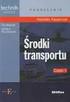 Rozdział 1. Zagadnienia podstawowe Ćwiczenia zawarte w tym rozdziale pozwolą poznać zagadnienia związane z rozpoczęciem i zakończeniem pracy w środowisku Windows XP. Omówiony zostanie również nowy mechanizm
Rozdział 1. Zagadnienia podstawowe Ćwiczenia zawarte w tym rozdziale pozwolą poznać zagadnienia związane z rozpoczęciem i zakończeniem pracy w środowisku Windows XP. Omówiony zostanie również nowy mechanizm
KONFIGURACJA PRZEGLĄDAREK. Poniższa konfiguracja dedykowana jest dla Bankowości Internetowej SGB
 KONFIGURACJA PRZEGLĄDAREK Poniższa konfiguracja dedykowana jest dla Bankowości Internetowej SGB Spis treści Konfiguracja przeglądarki Internet Explorer 8.0... 2 Konfiguracja przeglądarki Internet Explorer
KONFIGURACJA PRZEGLĄDAREK Poniższa konfiguracja dedykowana jest dla Bankowości Internetowej SGB Spis treści Konfiguracja przeglądarki Internet Explorer 8.0... 2 Konfiguracja przeglądarki Internet Explorer
Samsung Universal Print Driver Podręcznik użytkownika
 Samsung Universal Print Driver Podręcznik użytkownika wyobraź sobie możliwości Copyright 2009 Samsung Electronics Co., Ltd. Wszelkie prawa zastrzeżone. Ten podręcznik administratora dostarczono tylko w
Samsung Universal Print Driver Podręcznik użytkownika wyobraź sobie możliwości Copyright 2009 Samsung Electronics Co., Ltd. Wszelkie prawa zastrzeżone. Ten podręcznik administratora dostarczono tylko w
Korzystanie z poczty e-mail i Internetu
 Korzystanie z poczty e-mail i Internetu Jesteś nowym użytkownikiem systemu Windows 7? Wiele elementów odpowiada funkcjom znanym z poprzednich wersji systemu Windows, możesz jednak potrzebować pomocy, aby
Korzystanie z poczty e-mail i Internetu Jesteś nowym użytkownikiem systemu Windows 7? Wiele elementów odpowiada funkcjom znanym z poprzednich wersji systemu Windows, możesz jednak potrzebować pomocy, aby
 Uaktualnianie systemu Windows Vista do systemu Windows 7 W zależności od sprzętu oraz używanej wersji systemu Windows Vista można użyć opcji Uaktualnienie w trakcie instalowania systemu Windows 7 w celu
Uaktualnianie systemu Windows Vista do systemu Windows 7 W zależności od sprzętu oraz używanej wersji systemu Windows Vista można użyć opcji Uaktualnienie w trakcie instalowania systemu Windows 7 w celu
Laboratorium : Tworzenie partycji w Windows XP Pro
 Laboratorium 12.2.3: Tworzenie partycji w Windows XP Pro Wprowadzenie Wydrukuj i uzupełnij to laboratorium. W tym laboratorium utworzysz na dysku partycję w formacie FAT32. Przekonwertujesz tą partycję
Laboratorium 12.2.3: Tworzenie partycji w Windows XP Pro Wprowadzenie Wydrukuj i uzupełnij to laboratorium. W tym laboratorium utworzysz na dysku partycję w formacie FAT32. Przekonwertujesz tą partycję
ZESPÓŁ SZKÓŁ NR 9 im. Romualda Traugutta w Koszalinie. PROJEKT (PRZYKŁAD) Zarządzanie dyskami
 ZESPÓŁ SZKÓŁ NR 9 im. Romualda Traugutta w Koszalinie 01020304050 PROJEKT (PRZYKŁAD) Zarządzanie dyskami Opracował: TOMASZ GRESZATA Rok Szkolny 2013/2014 Strona 1 z 15 Tytuł pracy Projekt realizacji prac
ZESPÓŁ SZKÓŁ NR 9 im. Romualda Traugutta w Koszalinie 01020304050 PROJEKT (PRZYKŁAD) Zarządzanie dyskami Opracował: TOMASZ GRESZATA Rok Szkolny 2013/2014 Strona 1 z 15 Tytuł pracy Projekt realizacji prac
Wykonywanie kopii zapasowych i odtwarzanie danych Instrukcja obsługi
 Wykonywanie kopii zapasowych i odtwarzanie danych Instrukcja obsługi Copyright 2007-2009 Hewlett-Packard Development Company, L.P. Windows jest zastrzeżonym znakiem towarowym firmy Microsoft Corporation,
Wykonywanie kopii zapasowych i odtwarzanie danych Instrukcja obsługi Copyright 2007-2009 Hewlett-Packard Development Company, L.P. Windows jest zastrzeżonym znakiem towarowym firmy Microsoft Corporation,
PowerSuite przewodnik Szybki start
 Pakiet PowerSuite to kompleksowe rozwiązanie zwiększające wydajność komputera. Łącząc programy RegistryBooster, SpeedUpMyPC i DriverScanner w jednym interfejsie skanowania, pakiet PowerSuite zapewnia ochronę
Pakiet PowerSuite to kompleksowe rozwiązanie zwiększające wydajność komputera. Łącząc programy RegistryBooster, SpeedUpMyPC i DriverScanner w jednym interfejsie skanowania, pakiet PowerSuite zapewnia ochronę
Laboratorium - Udostępnianie folderu i mapowanie dysku sieciowego w systemie Windows XP
 5.0 6.8.4.9 Laboratorium - Udostępnianie folderu i mapowanie dysku sieciowego w systemie Windows XP Wprowadzenie Wydrukuj i uzupełnij to laboratorium. W tym laboratorium utworzysz i udostępnisz folder,
5.0 6.8.4.9 Laboratorium - Udostępnianie folderu i mapowanie dysku sieciowego w systemie Windows XP Wprowadzenie Wydrukuj i uzupełnij to laboratorium. W tym laboratorium utworzysz i udostępnisz folder,
11. Rozwiązywanie problemów
 11. Rozwiązywanie problemów Ćwiczenia zawarte w tym rozdziale pokaŝą, jak rozwiązywać niektóre z problemów, jakie mogą pojawić się podczas pracy z komputerem. Windows XP został wyposaŝony w kilka mechanizmów
11. Rozwiązywanie problemów Ćwiczenia zawarte w tym rozdziale pokaŝą, jak rozwiązywać niektóre z problemów, jakie mogą pojawić się podczas pracy z komputerem. Windows XP został wyposaŝony w kilka mechanizmów
Wykonywanie kopii zapasowych i odtwarzanie danych Instrukcja obsługi
 Wykonywanie kopii zapasowych i odtwarzanie danych Instrukcja obsługi Copyright 2009 Hewlett-Packard Development Company, L.P. Windows jest zastrzeżonym znakiem towarowym firmy Microsoft Corporation, zarejestrowanym
Wykonywanie kopii zapasowych i odtwarzanie danych Instrukcja obsługi Copyright 2009 Hewlett-Packard Development Company, L.P. Windows jest zastrzeżonym znakiem towarowym firmy Microsoft Corporation, zarejestrowanym
Laboratorium - Zabezpieczanie kont, danych i komputera w systemie Windows 7
 5.0 10.2.1.7 Laboratorium - Zabezpieczanie kont, danych i komputera w systemie Windows 7 Wydrukuj i uzupełnij to laboratorium. W tym laboratorium, będziesz badać, jak zabezpieczyć konta, dane i komputer
5.0 10.2.1.7 Laboratorium - Zabezpieczanie kont, danych i komputera w systemie Windows 7 Wydrukuj i uzupełnij to laboratorium. W tym laboratorium, będziesz badać, jak zabezpieczyć konta, dane i komputer
Instrukcja podłączania komputerów z systemem Microsoft Windows 8 do sieci eduroam
 Instrukcja podłączania komputerów z systemem Microsoft Windows 8 do sieci eduroam Przed rozpoczęciem konfiguracji sieci eduroam należy upewnić się, że bezprzewodowa karta sieciowa w komputerze jest włączona.
Instrukcja podłączania komputerów z systemem Microsoft Windows 8 do sieci eduroam Przed rozpoczęciem konfiguracji sieci eduroam należy upewnić się, że bezprzewodowa karta sieciowa w komputerze jest włączona.
INSTRUKCJA INSTALACJI DRUKARKI. (Dla Windows CP-D70DW/D707DW)
 INSTRUKCJA INSTALACJI DRUKARKI (Dla Windows CP-D70DW/D707DW) Microsoft, Windows, Windows XP, Windows Vista i Windows 7 są zastrzeżonymi znakami towarowymi Microsoft Corporation w Stanach Zjednoczonych
INSTRUKCJA INSTALACJI DRUKARKI (Dla Windows CP-D70DW/D707DW) Microsoft, Windows, Windows XP, Windows Vista i Windows 7 są zastrzeżonymi znakami towarowymi Microsoft Corporation w Stanach Zjednoczonych
UNIFON podręcznik użytkownika
 UNIFON podręcznik użytkownika Spis treści: Instrukcja obsługi programu Unifon...2 Instalacja aplikacji Unifon...3 Korzystanie z aplikacji Unifon...6 Test zakończony sukcesem...9 Test zakończony niepowodzeniem...14
UNIFON podręcznik użytkownika Spis treści: Instrukcja obsługi programu Unifon...2 Instalacja aplikacji Unifon...3 Korzystanie z aplikacji Unifon...6 Test zakończony sukcesem...9 Test zakończony niepowodzeniem...14
Laboratorium - Konfiguracja ustawień przeglądarki w Windows Vista
 5.0 5.3.2.8 Laboratorium - Konfiguracja ustawień przeglądarki w Windows Vista Wprowadzenie Wydrukuj i uzupełnij to laboratorium. W tym laboratorium, będziesz konfigurować ustawienia przeglądarki Microsoft
5.0 5.3.2.8 Laboratorium - Konfiguracja ustawień przeglądarki w Windows Vista Wprowadzenie Wydrukuj i uzupełnij to laboratorium. W tym laboratorium, będziesz konfigurować ustawienia przeglądarki Microsoft
IBM SPSS Statistics dla systemu Windows Instrukcje dotyczące instalacji (licencja sieciowa)
 IBM SPSS Statistics dla systemu Windows Instrukcje dotyczące instalacji (licencja sieciowa) Przedstawione poniżej instrukcje dotyczą instalowania IBM SPSS Statistics wersji 19 przy użyciu licencja sieciowa.
IBM SPSS Statistics dla systemu Windows Instrukcje dotyczące instalacji (licencja sieciowa) Przedstawione poniżej instrukcje dotyczą instalowania IBM SPSS Statistics wersji 19 przy użyciu licencja sieciowa.
EM4590R1 Uniwersalny repeater Wi-Fi z funkcją WPS
 EM4590R1 Uniwersalny repeater Wi-Fi z funkcją WPS 2 POLSKI EM4590R1 - Uniwersalny repeater Wi-Fi z funkcją WPS Spis treści 1.0 Wprowadzenie... 2 1.1 Zawartość opakowania... 2 2.0 Gdzie można umieścić repeater
EM4590R1 Uniwersalny repeater Wi-Fi z funkcją WPS 2 POLSKI EM4590R1 - Uniwersalny repeater Wi-Fi z funkcją WPS Spis treści 1.0 Wprowadzenie... 2 1.1 Zawartość opakowania... 2 2.0 Gdzie można umieścić repeater
Laboratorium - Instalacja Virtual PC
 5.0 5.4.1.4 Laboratorium - Instalacja Virtual PC Wprowadzenie Wydrukuj i uzupełnij to laboratorium. W tym laboratorium zainstalujesz i skonfigurujesz Tryb XP w Windows 7. Następnie uruchomisz podstawowe
5.0 5.4.1.4 Laboratorium - Instalacja Virtual PC Wprowadzenie Wydrukuj i uzupełnij to laboratorium. W tym laboratorium zainstalujesz i skonfigurujesz Tryb XP w Windows 7. Następnie uruchomisz podstawowe
Problemy techniczne. Jak wyłączyć obsługę plików cookie w przeglądarkach internetowych? Przeglądarka Internet Explorer
 Problemy techniczne Jak wyłączyć obsługę plików cookie w przeglądarkach internetowych? Udostępniając treści w naszych serwisach internetowych wykorzystujemy pliki cookie (tzw. ciasteczka) na zasadach określonych
Problemy techniczne Jak wyłączyć obsługę plików cookie w przeglądarkach internetowych? Udostępniając treści w naszych serwisach internetowych wykorzystujemy pliki cookie (tzw. ciasteczka) na zasadach określonych
Laboratorium A: Zarządzanie ustawieniami zabezpieczeń/klucz do odpowiedzi
 Laboratorium A: Zarządzanie ustawieniami zabezpieczeń/klucz do odpowiedzi Ćwiczenie 1 Tworzenie szablonu niestandardowego Zadanie 1 W tym ćwiczeniu utworzysz niestandardowy szablon zabezpieczeń.! Utworzenie
Laboratorium A: Zarządzanie ustawieniami zabezpieczeń/klucz do odpowiedzi Ćwiczenie 1 Tworzenie szablonu niestandardowego Zadanie 1 W tym ćwiczeniu utworzysz niestandardowy szablon zabezpieczeń.! Utworzenie
Laboratorium - Konfiguracja ustawień przeglądarki w Windows 7
 5.0 5.3.2.7 Laboratorium - Konfiguracja ustawień przeglądarki w Windows 7 Wprowadzenie Wydrukuj i uzupełnij to laboratorium. W tym laboratorium, będziesz konfigurować ustawienia przeglądarki Microsoft
5.0 5.3.2.7 Laboratorium - Konfiguracja ustawień przeglądarki w Windows 7 Wprowadzenie Wydrukuj i uzupełnij to laboratorium. W tym laboratorium, będziesz konfigurować ustawienia przeglądarki Microsoft
IBM SPSS Statistics dla systemu Windows Instrukcje instalacji (licencja sieciowa)
 IBM SPSS Statistics dla systemu Windows Instrukcje instalacji (licencja sieciowa) Przedstawione poniżej instrukcje dotyczą instalowania IBM SPSS Statistics wersji 21 przy użyciu licencja sieciowa. Ten
IBM SPSS Statistics dla systemu Windows Instrukcje instalacji (licencja sieciowa) Przedstawione poniżej instrukcje dotyczą instalowania IBM SPSS Statistics wersji 21 przy użyciu licencja sieciowa. Ten
Laboratorium - Tworzenie partycji w Windows XP
 5.0 5.2.4.5 Laboratorium - Tworzenie partycji w Windows XP Wprowadzenie Wydrukuj i uzupełnij to laboratorium. W tym laboratorium utworzysz na dysku partycję w formacie FAT32. Przekonwertujesz tą partycję
5.0 5.2.4.5 Laboratorium - Tworzenie partycji w Windows XP Wprowadzenie Wydrukuj i uzupełnij to laboratorium. W tym laboratorium utworzysz na dysku partycję w formacie FAT32. Przekonwertujesz tą partycję
Włączanie/wyłączanie paska menu
 Włączanie/wyłączanie paska menu Po zainstalowaniu przeglądarki Internet Eksplorer oraz Firefox domyślnie górny pasek menu jest wyłączony. Czasem warto go włączyć aby mieć szybszy dostęp do narzędzi. Po
Włączanie/wyłączanie paska menu Po zainstalowaniu przeglądarki Internet Eksplorer oraz Firefox domyślnie górny pasek menu jest wyłączony. Czasem warto go włączyć aby mieć szybszy dostęp do narzędzi. Po
Laboratorium - Zaawansowana instalacja Windows XP
 5.0 5.2.2.5 Laboratorium - Zaawansowana instalacja Windows XP Wprowadzenie Wydrukuj i uzupełnij to laboratorium. W tym laboratorium, będziesz instalować system operacyjny Windows XP przy użyciu pliku odpowiedzi
5.0 5.2.2.5 Laboratorium - Zaawansowana instalacja Windows XP Wprowadzenie Wydrukuj i uzupełnij to laboratorium. W tym laboratorium, będziesz instalować system operacyjny Windows XP przy użyciu pliku odpowiedzi
5.4.2 Laboratorium: Instalacja systemu Windows XP
 5.4.2 Laboratorium: Instalacja systemu Windows XP Wydrukuj i uzupełnij to laboratorium. W tym ćwiczeniu zainstalujesz system Windows XP Professional. Zalecany sprzęt Do tego ćwiczenia wymagany jest następujący
5.4.2 Laboratorium: Instalacja systemu Windows XP Wydrukuj i uzupełnij to laboratorium. W tym ćwiczeniu zainstalujesz system Windows XP Professional. Zalecany sprzęt Do tego ćwiczenia wymagany jest następujący
Połączenia. Instalowanie drukarki lokalnie (Windows) Co to jest drukowanie lokalne?
 Strona 1 z 6 Połączenia Instalowanie drukarki lokalnie (Windows) Uwaga: Jeśli dysk CD Oprogramowanie i dokumentacja nie obejmuje obsługi danego systemu operacyjnego, należy skorzystać z Kreatora dodawania
Strona 1 z 6 Połączenia Instalowanie drukarki lokalnie (Windows) Uwaga: Jeśli dysk CD Oprogramowanie i dokumentacja nie obejmuje obsługi danego systemu operacyjnego, należy skorzystać z Kreatora dodawania
Systemowe oprogramowanie narzędziowe do konserwacji systemu operacyjnego - konsola naprawcza systemu operacyjnego,
 Systemowe oprogramowanie narzędziowe do konserwacji systemu operacyjnego - konsola naprawcza systemu operacyjnego, System operacyjny - to zespół programów i procedur zarządzających zasobami komputera,
Systemowe oprogramowanie narzędziowe do konserwacji systemu operacyjnego - konsola naprawcza systemu operacyjnego, System operacyjny - to zespół programów i procedur zarządzających zasobami komputera,
Systemy operacyjne. Zasady lokalne i konfiguracja środowiska Windows 2000
 Instytut Sterowania i Systemów Informatycznych Uniwersytet Zielonogórski Systemy operacyjne Laboratorium Zasady lokalne i konfiguracja środowiska Windows 2000 Cel ćwiczenia Celem ćwiczenia jest zapoznanie
Instytut Sterowania i Systemów Informatycznych Uniwersytet Zielonogórski Systemy operacyjne Laboratorium Zasady lokalne i konfiguracja środowiska Windows 2000 Cel ćwiczenia Celem ćwiczenia jest zapoznanie
Rozdział 8. Sieci lokalne
 Rozdział 8. Sieci lokalne Ćwiczenia zawarte w tym rozdziale pozwolą na podłączenie komputera z zainstalowanym systemem Windows XP do lokalnej sieci komputerowej. Podstawowym protokołem sieciowym dla systemu
Rozdział 8. Sieci lokalne Ćwiczenia zawarte w tym rozdziale pozwolą na podłączenie komputera z zainstalowanym systemem Windows XP do lokalnej sieci komputerowej. Podstawowym protokołem sieciowym dla systemu
Laboratorium - Archiwizacja i odzyskiwanie danych w Windows Vista
 5.0 10.3.1.5 Laboratorium - Archiwizacja i odzyskiwanie danych w Windows Vista Wprowadzenie Wydrukuj i uzupełnij to laboratorium. W tym laboratorium wykonasz kopię zapasową danych. Przeprowadzisz również
5.0 10.3.1.5 Laboratorium - Archiwizacja i odzyskiwanie danych w Windows Vista Wprowadzenie Wydrukuj i uzupełnij to laboratorium. W tym laboratorium wykonasz kopię zapasową danych. Przeprowadzisz również
Laboratorium - Zabezpieczanie kont, danych i komputera w systemie Windows Vista
 5.0 10.2.1.8 Laboratorium - Zabezpieczanie kont, danych i komputera w systemie Windows Vista Wydrukuj i uzupełnij to laboratorium. W tym laboratorium, będziesz badać, jak zabezpieczyć konta, dane i komputer
5.0 10.2.1.8 Laboratorium - Zabezpieczanie kont, danych i komputera w systemie Windows Vista Wydrukuj i uzupełnij to laboratorium. W tym laboratorium, będziesz badać, jak zabezpieczyć konta, dane i komputer
Jak skonfigurować Outlooka?
 Jak skonfigurować Outlooka? str. 1 Jak skonfigurować Outlooka? W tym dokumencie znajdziesz: Czy mogę korzystać z Outlooka?... 1 Nowa instalacja Outlooka... 2 Konfiguracja HostedExchange.pl na komputerze
Jak skonfigurować Outlooka? str. 1 Jak skonfigurować Outlooka? W tym dokumencie znajdziesz: Czy mogę korzystać z Outlooka?... 1 Nowa instalacja Outlooka... 2 Konfiguracja HostedExchange.pl na komputerze
2014 Electronics For Imaging. Informacje zawarte w niniejszej publikacji podlegają postanowieniom opisanym w dokumencie Uwagi prawne dotyczącym tego
 2014 Electronics For Imaging. Informacje zawarte w niniejszej publikacji podlegają postanowieniom opisanym w dokumencie Uwagi prawne dotyczącym tego produktu. 23 czerwca 2014 Spis treści 3 Spis treści...5
2014 Electronics For Imaging. Informacje zawarte w niniejszej publikacji podlegają postanowieniom opisanym w dokumencie Uwagi prawne dotyczącym tego produktu. 23 czerwca 2014 Spis treści 3 Spis treści...5
Połączenia. Obsługiwane systemy operacyjne. Instalowanie drukarki przy użyciu dysku CD Oprogramowanie i dokumentacja
 Strona 1 z 6 Połączenia Obsługiwane systemy operacyjne Korzystając z dysku CD z oprogramowaniem, można zainstalować oprogramowanie drukarki w następujących systemach operacyjnych: Windows 8.1 Windows Server
Strona 1 z 6 Połączenia Obsługiwane systemy operacyjne Korzystając z dysku CD z oprogramowaniem, można zainstalować oprogramowanie drukarki w następujących systemach operacyjnych: Windows 8.1 Windows Server
Kancelaria Prawna.WEB - POMOC
 Kancelaria Prawna.WEB - POMOC I Kancelaria Prawna.WEB Spis treści Część I Wprowadzenie 1 Część II Wymagania systemowe 1 Część III Instalacja KP.WEB 9 1 Konfiguracja... dostępu do dokumentów 11 Część IV
Kancelaria Prawna.WEB - POMOC I Kancelaria Prawna.WEB Spis treści Część I Wprowadzenie 1 Część II Wymagania systemowe 1 Część III Instalacja KP.WEB 9 1 Konfiguracja... dostępu do dokumentów 11 Część IV
Instalacja oprogramowania Rigel Med-eBase dla systemów Windows XP, 7 oraz 8.
 Nota Aplikacyjna 0037 Instalacja oprogramowania Rigel Med-eBase dla systemów Windows XP, 7 oraz 8. W celu instalacji oprogramowania Rigel Med-eBase należy spełnić minimalne wymagania sprzętowe opisane
Nota Aplikacyjna 0037 Instalacja oprogramowania Rigel Med-eBase dla systemów Windows XP, 7 oraz 8. W celu instalacji oprogramowania Rigel Med-eBase należy spełnić minimalne wymagania sprzętowe opisane
IBM SPSS Statistics Version 22. Windows - Instrukcja instalacji (licencja wielokrotna)
 IBM SPSS Statistics Version 22 Windows - Instrukcja instalacji (licencja wielokrotna) Spis treści Instrukcja instalacji.......... 1 Wymagania systemowe........... 1 Instalowanie produktu............ 1
IBM SPSS Statistics Version 22 Windows - Instrukcja instalacji (licencja wielokrotna) Spis treści Instrukcja instalacji.......... 1 Wymagania systemowe........... 1 Instalowanie produktu............ 1
Problemy techniczne. Jak wyłączyć obsługę plików cookie w przeglądarkach internetowych? Przeglądarka Internet Explorer
 Problemy techniczne Jak wyłączyć obsługę plików cookie w przeglądarkach internetowych? Udostępniając treści w naszych serwisach internetowych wykorzystujemy pliki cookie (tzw. ciasteczka) na zasadach określonych
Problemy techniczne Jak wyłączyć obsługę plików cookie w przeglądarkach internetowych? Udostępniając treści w naszych serwisach internetowych wykorzystujemy pliki cookie (tzw. ciasteczka) na zasadach określonych
8. Sieci lokalne. Konfiguracja połączenia lokalnego
 8. Sieci lokalne Ćwiczenia zawarte w tym rozdziale pozwolą na podłączenie komputera z zainstalowanym systemem Windows XP do lokalnej sieci komputerowej. Podstawowym protokołem sieciowym dla systemu Windows
8. Sieci lokalne Ćwiczenia zawarte w tym rozdziale pozwolą na podłączenie komputera z zainstalowanym systemem Windows XP do lokalnej sieci komputerowej. Podstawowym protokołem sieciowym dla systemu Windows
Formatowanie. Formatowanie to proces tworzący na dysku struktury niezbędne do zapisu i odczytu danych.
 Formatowanie dysku Formatowanie Formatowanie to proces tworzący na dysku struktury niezbędne do zapisu i odczytu danych. Formatowanie niskiego poziomu Operacja nanoszenia na powierzchnię dysku ścieżek,
Formatowanie dysku Formatowanie Formatowanie to proces tworzący na dysku struktury niezbędne do zapisu i odczytu danych. Formatowanie niskiego poziomu Operacja nanoszenia na powierzchnię dysku ścieżek,
I. Program II. Opis głównych funkcji programu... 19
 07-12-18 Spis treści I. Program... 1 1 Panel główny... 1 2 Edycja szablonu filtrów... 3 A) Zakładka Ogólne... 4 B) Zakładka Grupy filtrów... 5 C) Zakładka Kolumny... 17 D) Zakładka Sortowanie... 18 II.
07-12-18 Spis treści I. Program... 1 1 Panel główny... 1 2 Edycja szablonu filtrów... 3 A) Zakładka Ogólne... 4 B) Zakładka Grupy filtrów... 5 C) Zakładka Kolumny... 17 D) Zakładka Sortowanie... 18 II.
Spis treści... 2... 4... 7... 8... 10
 Spis treści... 2... 4... 7... 8... 10 Czasem, aby zainstalować najnowszą wersję programu Bitdefender należy odinstalować jego poprzednią wersję. Instalacja najnowszej wersji jest zawsze wskazana nowsze
Spis treści... 2... 4... 7... 8... 10 Czasem, aby zainstalować najnowszą wersję programu Bitdefender należy odinstalować jego poprzednią wersję. Instalacja najnowszej wersji jest zawsze wskazana nowsze
9. Internet. Konfiguracja połączenia z Internetem
 9. Internet Ćwiczenia zawarte w tym rozdziale pozwolą na bezpieczne podłączenie komputera (lub całej sieci lokalnej) do Internetu. Firma Microsoft nie zrezygnowała z umieszczania w systemie przeglądarki
9. Internet Ćwiczenia zawarte w tym rozdziale pozwolą na bezpieczne podłączenie komputera (lub całej sieci lokalnej) do Internetu. Firma Microsoft nie zrezygnowała z umieszczania w systemie przeglądarki
Aktualizacje oprogramowania Podręcznik użytkownika
 Aktualizacje oprogramowania Podręcznik użytkownika Copyright 2008 Hewlett-Packard Development Company, L.P. Windows jest zastrzeżonym znakiem towarowym firmy Microsoft Corporation, zarejestrowanym w USA.
Aktualizacje oprogramowania Podręcznik użytkownika Copyright 2008 Hewlett-Packard Development Company, L.P. Windows jest zastrzeżonym znakiem towarowym firmy Microsoft Corporation, zarejestrowanym w USA.
Laboratorium - Udostępnianie folderu i mapowanie dysku sieciowego w systemie Windows Vista
 5.0 6.8.4.8 Laboratorium - Udostępnianie folderu i mapowanie dysku sieciowego w systemie Windows Vista Wprowadzenie Wydrukuj i uzupełnij to laboratorium. W tym laboratorium utworzysz i udostępnisz folder,
5.0 6.8.4.8 Laboratorium - Udostępnianie folderu i mapowanie dysku sieciowego w systemie Windows Vista Wprowadzenie Wydrukuj i uzupełnij to laboratorium. W tym laboratorium utworzysz i udostępnisz folder,
Problemy techniczne SQL Server
 Problemy techniczne SQL Server Co zrobić, jeśli program Optivum nie łączy się poprzez sieć lokalną z serwerem SQL? Programy Optivum, które korzystają z bazy danych umieszczonej na serwerze SQL, mogą być
Problemy techniczne SQL Server Co zrobić, jeśli program Optivum nie łączy się poprzez sieć lokalną z serwerem SQL? Programy Optivum, które korzystają z bazy danych umieszczonej na serwerze SQL, mogą być
Laboratorium - Narzędzie linii uruchamiania w systemie Windows Vista
 5.0 5.3.7.5 Laboratorium - Narzędzie linii uruchamiania w systemie Windows Vista Wprowadzenie Wydrukuj i uzupełnij to laboratorium. W tym laboratorium, będziesz korzystać z narzędzi linii komend Windows,
5.0 5.3.7.5 Laboratorium - Narzędzie linii uruchamiania w systemie Windows Vista Wprowadzenie Wydrukuj i uzupełnij to laboratorium. W tym laboratorium, będziesz korzystać z narzędzi linii komend Windows,
WAŻNE! PRZECZYTAJ KONIECZNIE!
 Pl_Omicron Addendum.fm Page 68 Wednesday, September 17, 2003 12:23 PM WAŻNE! PRZECZYTAJ KONIECZNIE! W przypadku każdego urządzenia magazynującego, które wykorzystuje nośniki cyfrowe, należy regularnie
Pl_Omicron Addendum.fm Page 68 Wednesday, September 17, 2003 12:23 PM WAŻNE! PRZECZYTAJ KONIECZNIE! W przypadku każdego urządzenia magazynującego, które wykorzystuje nośniki cyfrowe, należy regularnie
Problemy techniczne. Kontrolę konta administratora można z powrotem włączyć po zainstalowaniu programu.
 Problemy techniczne Zdejmowanie kontroli konta administratora systemu Windows na czas instalowania programów Optivum Instalację oprogramowania na komputerze może wykonać użytkownik, który jest administratorem
Problemy techniczne Zdejmowanie kontroli konta administratora systemu Windows na czas instalowania programów Optivum Instalację oprogramowania na komputerze może wykonać użytkownik, który jest administratorem
Konfiguracja podglądu obrazu z kamery IP / rejestratora BCS przez sieć LAN.
 Konfiguracja podglądu obrazu z kamery IP / rejestratora BCS przez sieć LAN. Aby oglądać obraz z kamery na komputerze za pośrednictwem sieci komputerowej (sieci lokalnej LAN lub Internetu), mamy do dyspozycji
Konfiguracja podglądu obrazu z kamery IP / rejestratora BCS przez sieć LAN. Aby oglądać obraz z kamery na komputerze za pośrednictwem sieci komputerowej (sieci lokalnej LAN lub Internetu), mamy do dyspozycji
Laboratorium - Użycie narzędzia Przywracanie systemu w systemie Windows 7
 5.0 5.5.1.11 Laboratorium - Użycie narzędzia Przywracanie systemu w systemie Windows 7 Wprowadzenie Wydrukuj i uzupełnij to laboratorium. W tym ćwiczeniu utworzysz punkt przywracania i przywrócisz swój
5.0 5.5.1.11 Laboratorium - Użycie narzędzia Przywracanie systemu w systemie Windows 7 Wprowadzenie Wydrukuj i uzupełnij to laboratorium. W tym ćwiczeniu utworzysz punkt przywracania i przywrócisz swój
Przygotowanie środowiska Java do prawidłowej obsługi podpisu elektronicznego w epuap
 Przygotowanie środowiska Java do prawidłowej obsługi podpisu elektronicznego w epuap Platforma epuap współpracuje z Internet Exploratorem oraz Mozilla Firefox. Doświadczenie użytkowników wskazuje, że najlepiej
Przygotowanie środowiska Java do prawidłowej obsługi podpisu elektronicznego w epuap Platforma epuap współpracuje z Internet Exploratorem oraz Mozilla Firefox. Doświadczenie użytkowników wskazuje, że najlepiej
